Animal Crossing: New Horizons
25.02. – 31.05.
(Nordhalbkugel)
Frühlingsbambus-Saison
01.03. – 10.06.
(Südhalbkugel)
Baumfrucht-Saison
26.03. – 01.04.
1. April
01. – 10.04.
(Nordhalbkugel)
Kirschblüten-Saison
01. – 10.04.
Singmogil
01. – 30.04.
Abschlussball
13.04.
Angelturnier
15. – 22.04.
Tag der Natur
26.04. – 05.05.
Kodomo no Hi
29.04. – 07.05.
Mai-Feierei
Huhu! 
Sieht aus, als hättest du hier schon ein bisschen gelesen, aber noch keinen Account.
Wenn du dich registrierst, kannst du nicht nur im Forum oder im Wiki teilnehmen – wir merken uns auch, was du schon gelesen hast und benachrichtigen dich, wenn es neues gibt.
Übrigens: Wenn du bei Facebook oder Twitter einen Account hast, kannst du dich direkt anmelden.
Natürlich kannst du dich auch einfach mit einem Passwort und einer E-Mail-Adresse registrieren. 
Guide: Fehlercode 018-0511 und 018-0512
Die Fehlercodes 018-0511 und 018-0512 treten bei vielen ACNL-Spielern auf, wenn sie versuchen, online Städte anderer Spieler zu besuchen.
Da bei mir diese Fehlercodes auch auftraten, habe ich hier einmal alle Lösungsansätze dazu zusammengetragen.
Ein Großteil der Informationen stammt von englischsprachigen Seiten (siehe Quellen unten). Zum besseren Verständnis habe ich diese für euch übersetzt.
In einigen Punkten wird auch geraten, bestimmte Einstellungen am Router vorzunehmen. Da es aber viele verschiedene Router gibt, kann ich nicht für jeden Router eine Anleitung auflisten, wie genau diese Einstellung vorgenommen wird. In diesem Fall müsst ihr einen Blick in die Bedienungsanleitung werfen oder nach einer Anleitung googlen.
Lösungsvorschlag von Nintendo:
Problem:
Dieser Fehlercode weist üblicherweise auf ein Problem bei der Verbindung mit anderen Spielern hin.
Dieses wird oft durch Netzwerkfirewalls ausgelöst, die benötigte Netzwerkaktivitäten blockieren.
Entweder kann dein Netzwerk dies auslösen oder das Netzwerk der Person, mit der du dich verbinden möchtest. Wenn die nachfolgenden Schritte dein Verbindungsproblem nicht lösen, sollte dein Freund diese ebenfalls ausprobieren.
Mögliche Lösungen:
Überprüfe unseren Netzwerkstatus.
Sieh auf der Seite über unseren Netzwerkstatus (http://www.nintendo.co.jp/netinfo/de_DE/index.html) nach und stelle sicher, dass keine Meldungen zu einem eingeschränkten Nintendo 3DS Verbindungsservice vorliegen (beachte Wartungszeiten und den Online Service Status für 3DS).
Schalte dein Heimnetzwerk aus und wieder ein.
Wenn du dich vorher bereits mit anderen verbinden konntest und dieses Problem erst kürzlich aufgetreten ist, kann es dabei helfen, dich wieder mit anderen zu verbinden, dein Heimnetzwerk aus und wieder einzuschalten:
1. Ziehe das Stromkabel von deinem Router (und deinem Modem, falls beides getrennt vorliegt) ab.
2. Stecke das Kabel des Modems nach etwa 30 Sekunden wieder ein und warte, bis die Lämpchen wieder normal blinken/leuchten.
3. Stecke das Kabel des Routers wieder ein und warte, bis die Lämpchen wieder normal blinken/leuchten.
Ändere den Sendekanal deines Routers.
War mit deinen aktuellen Einstellungen eine Verbindung zum Internet bereits zeitweise möglich, deutet dies auf eine Störung durch Interferenzen hin.
Ändere in diesem Fall den Sendekanal deines Routers, um eine stabilere Verbindung zu gewährleisten.
(Senden zu viele Router auf einmal auf einem Kanal, wird die Internetverbindung beeinträchtigt.)
Weise deinem 3DS manuell eine IP-Adresse zu.
Deinem 3DS manuell eine IP-Adresse zuweisen, ist recht einfach.
1. Wähle in den Systemeinstellungen deines 3DS erst „Interneteinstellungen“ aus, dann „Verbindungseinstellungen“. Wähle nun die Verbindung, die du momentan benutzt (Verbindung 1, 2 oder 3).
2. Wähle „Einstellungen ändern“.
3. Drücke einmal auf den Pfeil nach rechts, wähle „IP-Adresse“ und wähle „Nein“ unter dem Punkt „IP-Adresse automatisch beziehen“.
4. Gehe nun auf „Detailliertes Setup“, tippe das Feld „IP-Adresse“ an und gib die untenstehende IP-Adresse ein, die bei der Marke deines Routers steht. Wenn du deinem 3DS eine IP-Adresse im Router reserviert hast (Anleitung unten), musst du diese eintragen.
IP-Adressen nach Marke des Routers:
Linksys - 192.168.001.140
Netgear - 192.168.001.250
Belkin - 192.168.002.090
D-Link - 192.168.000.190
Apple - 010.000.001.250
2Wire - 192.168.001.250
Actiontec - 192.168.001.250
SMC Networks - 192.168.002.190
Auf dieser Seite findest du noch weitere Router (die Seite ist auf englisch):
http://www.nintendo.com/consumer/wfc/en_na/routers/index.jsp?source=error_code
5. Gib bei der Subnetz-Maske 255.255.255.000 ein.
6. Wähle das Feld „Gateway“ und tippe die untenstehende Gatewayadresse ein, die bei der Marke deines Routers steht.
Gatewayadressen nach Marke des Routers:
Linksys - 192.168.001.001
Netgear - 192.168.001.001
Belkin - 192.168.002.001
D-Link - 192.168.000.001
Apple - 010.000.001.253
2Wire - 192.168.001.254
Actiontec - 192.168.001.001
SMC Networks - 192.168.002.001
Auf dieser Seite findest du noch weitere Router (die Seite ist auf englisch):
http://www.nintendo.com/consumer/wfc/en_na/routers/index.jsp?source=error_code
Du kannst die Gatewayadresse (unter Windows) auch herausfinden, indem du unten links auf „Start“ klickst, in der Suchfunktion nach „cmd“ suchst und auf „Eingabe“ drückst. Daraufhin öffnet sich ein Fenster mit schwarzem Hintergrund. Ohne dort irgendetwas zu verändern, tippst du „ipconfig/all“ ein und bestätigst mit der Eingabetaste. Unter dem Punkt „Drahtlos-LAN-Adapter Drahtlosnetzwerkverbindung“ findest du unter „Standardgateway“ die Gatewayadresse.
7. Jetzt wirst du gebeten, die DNS-Daten manuell einzugeben. Wähle „Setup“.
8. Wähle „Detailliertes Setup“, dann „Primärer DNS-Server“ und tippe 008.008.008.008 ein.
9. Wähle „Sekundärer DNS-Server“ und tippe 008.008.004.004 ein.
Anmerkung: Dies sind öffentliche DNS-Server, die von Google betrieben werden und damit an Googles Nutzungsbedingungen gebunden sind. Wenn du diesen Service nicht nutzen möchtest, suche im Internet nach „öffentlicher DNS Server“ und du bekommst diverse andere Optionen vorgeschlagen, die du nutzen kannst (für die Faulen: http://bit.ly/1EP3DND).
10. Speichere deine Einstellungen und wähle „Test“, um einen Verbindungstest zu beginnen. Ist der Test erfolgreich, ist dein 3DS nun online verbunden.
Ordne deinen 3DS der DMZ (demilitarized zone) deines Routers zu.
(Nintendo stellt dir diese Informationen zwar zur Verfügung, du solltest jedoch sehr genau abwägen, ob sich dein Sicherheitsbedürfnis mit den hier angegebenen Voraussetzungen vereinbaren lässt.)
Diese Zuordnung erlaubt es, die Firewall deines Routers zu umgehen und es hilft vielleicht dabei, dich mit anderen zu verbinden.
(eine für den 3DS reservierte IP-Adresse wird benötigt. Die Anleitung dazu folgt weiter unten)
1. Logge dich in deinen Router ein (Benutzername und Passwort benötigt).
2. Suche die Einstellung für DMZ oder Demilitarized Zone (bei jedem Router anders zugeordnet, manchmal gar nicht verfügbar).
3. Wähle diese Einstellung aus (Häkchen setzen oder Ähnliches).
4. Trage dort die für deinen 3DS reservierte IP-Adresse ein.
5. Speichere deine Änderung („Speichern“, „Übernehmen“ oder Ähnliches).
Wichtig: Liegen Router und Modem getrennt vor, muss diese Einstellung an beiden Geräten vorgenommen werden.
Öffne Ports für deinen 3DS.
(Nintendo stellt dir diese Informationen zwar zur Verfügung, weisen jedoch ausdrücklich darauf hin, dass durch das Öffnen der angegebenen Ports die Schutzfunktion der Firewall erheblich reduziert wird. Du solltest daher sehr genau abwägen, ob sich dein Sicherheitsbedürfnis mit den hier angegebenen Voraussetzungen vereinbaren lässt.)
(eine für den 3DS reservierte IP-Adresse wird benötigt, die Anleitung dazu folgt weiter unten)
1. Logge dich in deinen Router ein (Benutzername und Passwort benötigt).
2. Suche die Einstellung für die Portfreigabe (bei jedem Router anders zugeordnet).
3. Öffne für die IP-Adresse deines Nintendo 3DS folgende Ports:
TCP:
Ports: 442 – 445 und 28000 – 29500
UDP:
Lasse Traffic zu allen Adressen zu. Dies ist für die beim Spielen aufgebaute Peer-to-Peer Verbindung zwingend notwendig! (Ports 1 – 65000)
Wichtig: Liegen Router und Modem getrennt vor, muss diese Einstellung an beiden Geräten vorgenommen werden.
Für den 3DS im Router eine IP-Adresse reservieren
1. Logge dich in deinen Router ein (Benutzername und Passwort benötigt).
2. Suche die Einstellung zur IP-Adressenreservierung (z.B. bei Netgear: LAN-IP-Konfiguration).
3. Dort gibst du nun den Namen des Geräts, die MAC-Adresse und die gewünschte IP-Adresse an (beachte welche Adressen du vergeben kannst/welche schon vergeben sind).
4. Speichere deine Einstellung.
5. Ändere die Einstellung in deinem 3DS entsprechend ab (siehe oben „Weise deinem 3DS manuell eine IP-Adresse zu.“). Der einzige Unterschied zu dem oben beschriebenen Weg besteht darin, dass du unter Schritt 4 die IP-Adresse einträgst, die du zuvor für deinen 3DS reserviert hast.
Quellen:
http://www.nintendo.com/consumer/wfc/en_na/ds/results.jsp?error_code=018-0511&system=3DS&
http://www.nintendo.com/consumer/wfc/en_na/ds/results.jsp?error_code=018-0512&system=3DS&
http://en-americas-support.nintendo.com/app/answers/detail/a_id/660/p/48
E-Mail des Nintendo-Supports an mich
Weitere Lösungsansätze dürfen gerne in diesen Thread gepostet werden 
Anmerkung:
Anfangs hatte ich erwähnt, dass das Problem bei mir auch auftrat. Deshalb wollte ich noch anmerken, wie ich mein Problem gelöst habe.
Bei mir hat es gereicht, die entsprechenden Ports zu öffnen (Anleitung oben).
Die Schwierigkeit war jedoch, dass ich einen Router und ein Modem hatte und mir erst der Netgear-Support mitteilte, dass die Ports bei beiden Geräten geöffnet werden mussten (dem Nintendo-Support war das wohl nicht klar). Da ich aber keinen Zugriff auf die Einstellungen des Modems hatte (und beide Geräte schon älter waren), haben wir uns einen Modemrouter angeschafft und somit das Problem umgangen 


















Kommentare
Danke für den Guide!
Eine Lösung die auch sehr gut funktioniert (wenn man ein Smartphone hat):
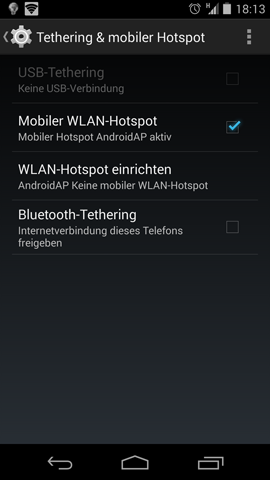
Unter Android Einstellungen -> Drahtlos & Netzwerke ( Mehr... ) -> Tethering und mobiler Hotspot
Den mobilen Hotspot aktivieren und beim 3DS in den Verbindungseinstellungen als Hotspot eintragen (die Daten stehen im oben gezeigten Menü unter " WLAN-Hotspot einrichten ").
Achtung: Der mobile Hotspot verwendet den Datentarif, kann also je nach Tarif etwas kosten.
Unter iOS geht das sicher auch (vielleicht kann ja jemand eine Anleitung dafür beitragen).
Hi ich hab mir gerade mal den Tread durchgelesen und dazu eine dumme Frage!
Und zwar kann ich zwar über den Online-Modus zu anderen Reisen aber die können wiederrum nicht zu mir kommen obwohl sich an den Bedingungen nichts geändert hat...
Weiß einer vllt woran das liegen kann?
Irgendwie kommt auch immer nur bei mir ein Fehlercode und meist jedesmal ein anderer. Zu letzt lautete der Fehlercode 003-4099
Über eine helfende Antwort wäre ich sehr Dankbar!
Der Fehlercode 003-4099 steht dafür, dass sich der 3DS nicht mit dem Internet verbinden konnte.
Das Problem, dass das Reisen zwischen zwei Städten in eine Richtung funktioniert und in die andere nicht, ist schon länger bekannt. Auch kann es sein, dass die eigene Stadt von einigen Spielern besucht werden kann, von anderen Spielern wiederum nicht. Eine Lösung für dieses Problem gibt es meines Wissens nach nicht.
Okay vielen Dank für die schnelle Antwort
Dann geht es wohl nur über den Lokalen Modus, wie schade!
Huhu
Ey da durchforste ich das gesamte Internet und werd hier fündig. Mein Problem ist auch das ich grade ein mobilen Internetzugang durch diesen hotspot habe den @NMH beschrieben hat. Ich hab das auch so eingestellt und dem ds eine neue ip eingerichtet, aber habe immernoch das Problem das mich keiner besuchen bzw. ich nicht raus komme. Inselbesuche funktionieren einwandfrei und die Internetverbindung ist stark, aber ich habe keinen Router. Für einen Lösungsvorschlag währe ich sehr dankbar.
LG tini